Bạn đang gặp phải tình trạng màn hình laptop xuất hiện những đốm khó chịu? Đừng lo lắng, đây là một vấn đề khá phổ biến và có nhiều nguyên nhân gây ra. Bài viết này sẽ cung cấp cho bạn một hướng dẫn chi tiết và chuyên sâu về các nguyên nhân, cách khắc phục lỗi màn hình laptop bị đốm, từ những lỗi đơn giản đến các vấn đề phức tạp hơn. Chúng tôi sẽ cùng bạn đi qua từng bước, từ việc xác định nguyên nhân đến việc đưa ra các giải pháp hiệu quả, giúp bạn hiểu rõ vấn đề và tự tin khắc phục hoặc tìm đến sự hỗ trợ chuyên nghiệp một cách nhanh chóng.
Nội Dung Bài Viết
Các Nguyên Nhân Phổ Biến Gây Ra Lỗi Màn Hình Laptop Bị Đốm

Có rất nhiều yếu tố có thể gây ra tình trạng màn hình laptop bị đốm. Việc xác định chính xác nguyên nhân sẽ giúp bạn tìm ra giải pháp phù hợp nhất. Các nguyên nhân phổ biến bao gồm:
Lỗi Do Panel Màn Hình
Panel màn hình là bộ phận quan trọng nhất của màn hình laptop. Các lỗi thường gặp liên quan đến panel bao gồm:
- Điểm chết: Các điểm ảnh không hiển thị màu sắc hoặc chỉ hiển thị một màu duy nhất, tạo thành các đốm đen hoặc màu khác trên màn hình.
- Điểm ảnh bị kẹt: Tương tự như điểm chết, nhưng các điểm ảnh bị kẹt có thể hiển thị màu sắc không chính xác hoặc không thay đổi màu sắc.
- Hư hỏng do va đập: Các va chạm mạnh có thể gây ra các vết nứt, vỡ hoặc các đốm trên màn hình.
- Quá trình sử dụng lâu dài: Màn hình có thể bị xuống cấp theo thời gian, dẫn đến các đốm hoặc các vấn đề hiển thị khác.
Lỗi Do Cáp Kết Nối Màn Hình
Cáp kết nối màn hình là một thành phần thường bị bỏ qua, nhưng lại đóng vai trò quan trọng trong việc truyền tải tín hiệu từ card đồ họa đến màn hình. Các lỗi liên quan đến cáp kết nối bao gồm:
- Cáp bị lỏng: Khi cáp bị lỏng, tín hiệu có thể bị gián đoạn, gây ra các đốm hoặc chập chờn trên màn hình.
- Cáp bị hư hỏng: Các vết nứt, gãy hoặc oxi hóa trên cáp có thể làm giảm chất lượng tín hiệu.
- Đầu nối bị bẩn: Bụi bẩn hoặc các chất oxi hóa trên đầu nối có thể cản trở việc truyền tín hiệu.
Lỗi Do Card Đồ Họa
Card đồ họa có nhiệm vụ xử lý hình ảnh và truyền tín hiệu đến màn hình. Các lỗi liên quan đến card đồ họa bao gồm:
- Driver lỗi thời hoặc không tương thích: Driver là phần mềm điều khiển card đồ họa. Nếu driver lỗi thời hoặc không tương thích, màn hình có thể hiển thị không chính xác hoặc bị đốm.
- Card đồ họa bị quá nhiệt: Khi card đồ họa hoạt động quá tải, nó có thể bị quá nhiệt, dẫn đến các lỗi hiển thị, bao gồm cả đốm màn hình.
- Card đồ họa bị lỗi phần cứng: Các lỗi phần cứng của card đồ họa có thể gây ra các vấn đề nghiêm trọng về hiển thị.
Lỗi Do Phần Mềm hoặc Virus
Không chỉ phần cứng, phần mềm và virus cũng có thể gây ra lỗi màn hình. Các trường hợp bao gồm:
- Phần mềm không tương thích: Một số phần mềm có thể gây xung đột với driver hoặc các phần mềm khác, dẫn đến lỗi hiển thị.
- Driver lỗi thời: Driver đồ họa lỗi thời có thể gây ra các vấn đề hiển thị.
- Virus và phần mềm độc hại: Một số virus hoặc phần mềm độc hại có thể làm thay đổi các cài đặt hệ thống hoặc can thiệp vào quá trình hiển thị, gây ra đốm màn hình.
Lỗi Do Nguồn Điện Không Ổn Định
Nguồn điện không ổn định có thể gây ra nhiều vấn đề cho laptop, bao gồm cả lỗi màn hình. Đặc biệt đối với các laptop cũ, nguồn điện không ổn định có thể gây ra hiện tượng màn hình laptop bị đốm.
Hướng Dẫn Từng Bước Khắc Phục Lỗi Màn Hình Laptop Bị Đốm

Sau khi đã xác định được nguyên nhân màn hình laptop bị đốm đen hoặc các loại đốm khác, bạn có thể bắt đầu quá trình khắc phục. Dưới đây là các bước hướng dẫn chi tiết:
Kiểm Tra và Khắc Phục Lỗi Phần Mềm
Lỗi phần mềm thường là nguyên nhân dễ khắc phục nhất. Các bước thực hiện bao gồm:
- Cập nhật driver đồ họa: Truy cập trang web của nhà sản xuất card đồ họa để tải và cài đặt driver mới nhất.
- Quét virus và phần mềm độc hại: Sử dụng phần mềm diệt virus uy tín để quét và loại bỏ các phần mềm độc hại.
- Cài đặt lại hệ điều hành: Nếu các bước trên không hiệu quả, bạn có thể thử cài đặt lại hệ điều hành để loại bỏ các lỗi phần mềm có thể gây ra đốm màn hình.
Kiểm Tra và Xử Lý Cáp Kết Nối
Cáp kết nối màn hình cũng là một yếu tố quan trọng cần kiểm tra:
- Kiểm tra cáp kết nối: Đảm bảo cáp kết nối màn hình được cắm chắc chắn vào cả laptop và màn hình.
- Vệ sinh các đầu nối: Sử dụng một miếng vải mềm và khô để vệ sinh các đầu nối của cáp.
- Thay thế cáp: Nếu nghi ngờ cáp bị hư hỏng, hãy thử thay thế bằng một cáp mới để kiểm tra.
Kiểm Tra và Vệ Sinh Panel Màn Hình
Việc vệ sinh panel màn hình đúng cách có thể giúp bạn khắc phục một số lỗi nhỏ:
- Vệ sinh màn hình: Sử dụng một miếng vải mềm và dung dịch vệ sinh màn hình chuyên dụng để lau nhẹ màn hình. Tránh sử dụng các loại giấy hoặc khăn có thể gây trầy xước.
- Xác định điểm chết hoặc điểm kẹt: Quan sát kỹ màn hình để tìm các điểm chết hoặc điểm kẹt.
- Các bước xử lý điểm chết: Có một số phương pháp khắc phục điểm chết tạm thời như sử dụng phần mềm hoặc tạo áp lực nhẹ lên điểm chết, tuy nhiên, không phải lúc nào cũng hiệu quả.
Kiểm Tra Card Đồ Họa và Hệ Thống Làm Mát
Card đồ họa bị quá nhiệt có thể gây ra nhiều vấn đề. Các bước kiểm tra bao gồm:
- Kiểm tra nhiệt độ: Sử dụng phần mềm chuyên dụng để kiểm tra nhiệt độ card đồ họa.
- Làm sạch bụi bẩn: Vệ sinh kỹ lưỡng các khe tản nhiệt và quạt làm mát để đảm bảo hệ thống làm mát hoạt động hiệu quả.
- Thay keo tản nhiệt: Nếu cần thiết, hãy thay keo tản nhiệt cho card đồ họa để cải thiện hiệu quả tản nhiệt.
Đem Laptop Đến Trung Tâm Bảo Hành hoặc Sửa Chữa Uy Tín
Nếu các bước trên không mang lại kết quả, bạn nên đưa laptop đến trung tâm bảo hành hoặc sửa chữa uy tín:
- Khi nào cần đem laptop đến trung tâm: Nếu bạn không có đủ kiến thức và kinh nghiệm để tự sửa chữa, hoặc nếu lỗi quá phức tạp, hãy tìm đến sự hỗ trợ chuyên nghiệp.
- Cách chọn trung tâm uy tín: Tìm hiểu kỹ về các trung tâm sửa chữa, đọc các đánh giá của khách hàng, và chọn một nơi có đội ngũ kỹ thuật viên giàu kinh nghiệm.
Các Lưu Ý Quan Trọng Khi Xử Lý Lỗi Màn Hình Laptop Bị Đốm

Trong quá trình sửa chữa, có một số lưu ý quan trọng bạn cần nhớ để tránh những sai lầm không đáng có:
Đảm Bảo An Toàn Khi Tháo Lắp Laptop
Việc tháo lắp laptop cần sự cẩn thận và chính xác. Đảm bảo rằng bạn đã ngắt nguồn điện và có đủ dụng cụ cần thiết trước khi bắt đầu.
Màn hình laptop bị đốm nhẹ có sao không? Nếu chỉ là một vài đốm nhỏ, không gây ảnh hưởng đến trải nghiệm sử dụng thì bạn vẫn có thể tiếp tục sử dụng. Tuy nhiên, nếu các đốm này ngày càng nhiều hoặc gây khó chịu, bạn nên tìm cách khắc phục để tránh những vấn đề nghiêm trọng hơn về sau.
Sao Lưu Dữ Liệu Quan Trọng Trước Khi Sửa Chữa
Luôn sao lưu dữ liệu quan trọng trước khi tiến hành bất kỳ thao tác sửa chữa nào. Điều này giúp bạn tránh mất mát dữ liệu trong trường hợp có sự cố xảy ra.
Tìm Hiểu Kỹ Về Lỗi và Các Phương Pháp Khắc Phục
Trước khi tự mình khắc phục, hãy tìm hiểu kỹ về lỗi bạn đang gặp phải và các phương pháp khắc phục. Điều này giúp bạn đưa ra các quyết định đúng đắn và tránh làm tình trạng trở nên tồi tệ hơn.
Sửa lỗi màn hình laptop bị đốm giá bao nhiêu? Chi phí sửa chữa lỗi màn hình laptop bị đốm phụ thuộc vào nhiều yếu tố như: loại lỗi, model máy, trung tâm sửa chữa. Hãy tham khảo giá trước khi quyết định.
Kết Luận
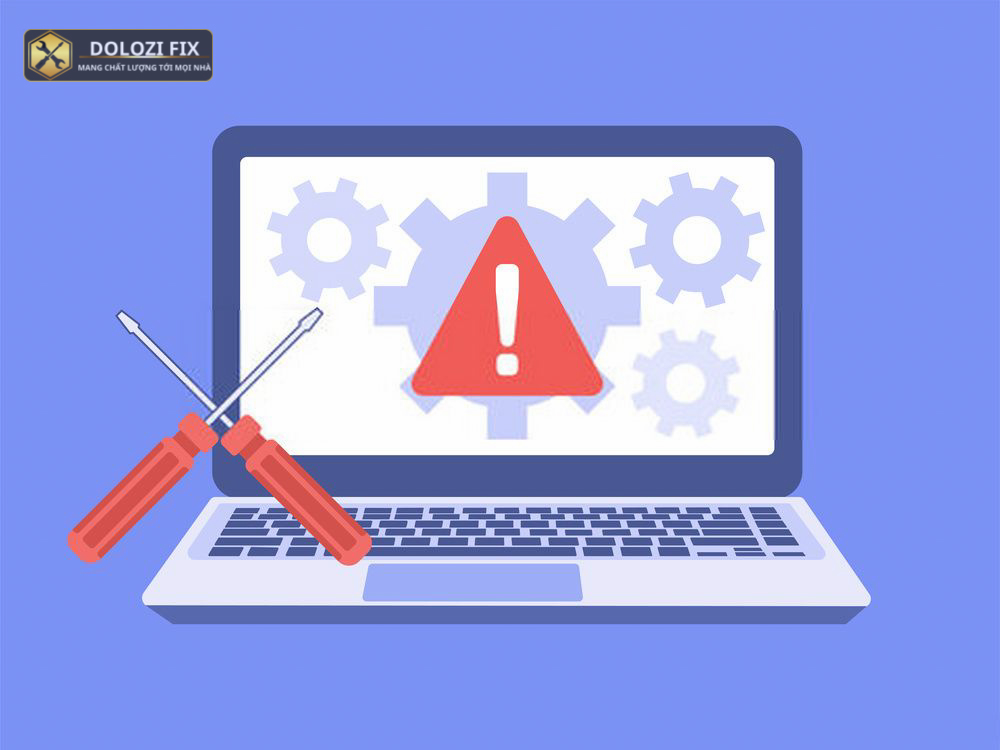
Tình trạng màn hình laptop bị đốm có thể gây ra nhiều khó chịu, nhưng bằng cách xác định đúng nguyên nhân và áp dụng các biện pháp khắc phục phù hợp, bạn hoàn toàn có thể giải quyết vấn đề này. Hãy nhớ rằng, sự cẩn trọng và tìm hiểu kỹ lưỡng là yếu tố quan trọng để đảm bảo thành công trong quá trình sửa chữa. Nếu bạn không tự tin, hãy tìm đến sự hỗ trợ của các chuyên gia để được tư vấn và giúp đỡ. Hy vọng bài viết này đã cung cấp cho bạn những thông tin hữu ích để khắc phục vấn đề lỗi màn hình laptop bị đốm một cách hiệu quả.
Laptop bị đốm màn hình do đâu? Có rất nhiều nguyên nhân gây ra tình trạng này. Như chúng ta đã tìm hiểu, nó có thể xuất phát từ phần cứng, phần mềm hoặc các yếu tố môi trường.
Câu hỏi thường gặp
Màn hình laptop bị đốm trắng cách sửa như thế nào?
Các bước xử lý bao gồm: kiểm tra cáp kết nối, vệ sinh màn hình, cập nhật driver card đồ họa hoặc thay thế màn hình.
Màn hình laptop bị đốm màu cách khắc phục ra sao?
Tương tự như đốm trắng, bạn cần kiểm tra cáp, màn hình và driver. Có thể do lỗi panel hoặc card đồ họa.
Cách tự sửa màn hình laptop bị đốm tại nhà được không?
Có thể với các lỗi đơn giản như cập nhật driver hoặc vệ sinh cáp. Nhưng cần cẩn thận để tránh làm hư hỏng nặng hơn.
Màn hình laptop bị đốm có nên thay không?
Nếu lỗi quá nặng và các biện pháp khắc phục không hiệu quả, việc thay màn hình là cần thiết để đảm bảo trải nghiệm tốt.
Địa chỉ sửa màn hình laptop bị đốm uy tín ở đâu?
Bạn nên tìm kiếm các trung tâm sửa chữa uy tín, có đánh giá tốt từ khách hàng và kỹ thuật viên có tay nghề.
Nếu bạn có bất kì khó khăn gì cần giúp đỡ, kỹ thuật của chúng tôi luôn sẵn sàng hỗ trợ, tư vấn, giải quyết vấn đề.
Thông tin liên hệ:
Dlz Fix
Facebook : https://www.facebook.com/DLZfix247/
Hotline : 0931 842 684
Website : https://dlzfix.com/
Email : dlzfix247@gmail.com
Địa chỉ : Kỹ thuật đến Tận Nơi để sửa chữa.